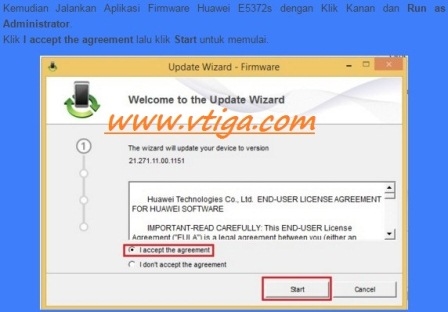Кээде картинки эмне айрым бөлүктөрүн тоскоолдук жана / же өтө кооз көрүнүшү эмес, көрө да жарык болот. Бактыга жараша, сүрөттө өчүрүүнүн, сен көп онлайн кызматтарын пайдаланууга болот.
онлайн кызмат мүмкүнчүлүктөрү
Алар жарыктыгын жана сүрөттөрдүн карама өзгөртүү үчүн бир гана негизги иш- алып, анткени сен, кереги жок, "тышкары" бир нерсе кайсы онлайн кызмат күтүү баалуулугун түшүнө баштайт чейин. Нур жаркыроо жана түс, бир кыйла натыйжалуу тактоо үчүн атайын кесиптик программаларды колдонуу сунуш кылынат - Adobe Photoshop, Gimp.
Мындан тышкары, сүрөт көп кыналган, тескерисинче жана түс кайра камераларында комплекстүү жаркыраганы түзөтүү милдети кийин дароо даяр болот.
Ошондой эле, караныз:
сүрөттө билим онлайн кантип жокко
онлайн суроттор боюнча безеткилерди кантип алып салуу
Метод 1: Fotostars
алгачкы сүрөт жөнөкөй онлайн редактору. Functions ал Жарык жана дааналык өзгөртүү жетиштүү болот плюс сен мындан ары ар кандай түстүү сөз пайызын өзгөртүүгө болот. Сүрөттөргө тышкары, көлөкөлүү түс калибрлөөсүн, сүрөттө ар кандай объекттерди жайгаштырууга айрым элементтерин Мунарыкты кылып өзгөртүүгө болот.
Эгер түстөр жарыктыгын өзгөртүү тиешелүү сыдырма колдонулган эмес болсо да, карама-сүрөттө ар түрдүү, кээде болот. Бул минус бир аз айырмаланып эске алуу керек, чечилиши мүмкүн.
параметрлерин сактап орнотуп жатканда ал баскычын progruzhat мүмкүн эмес экендигине байланыштуу дагы бир аз ката "Сактоо", Ошентип, кайра редактор барып, кайрадан терезени ачуу үчүн орнотууларды сактап калышыбыз керек.
Fotostars Мурунку
төмөнкүлөр жөнүндө бул сайтта айкелдин жарык менен кантип иштөө керек болот:
- негизги бетинде сиз акылдуу мисалдар менен кызмат кыскача окуй алат жана дароо эле көк баскычын басуу менен иштей алуу "Edit Сүрөт".
- Ошол замат ачылат "Explorer"андан ары кайра иштетүү үчүн сиздин бир суротторун тандап керек кайда.
- Сүрөт тандоо кийин дароо эле интернет редактору баштады. барактын оң колу тарапка бур - бардык инструменттер бар. Куралдары боюнча Click "Түстөр" (Күн сүрөтчөсү менен көрсөтүлгөн).
- Эми жөн гана белги боюнча жылдырып түрткү бериши керек "Жарыктыгы" чейин, сен натыйжага алып чейин көргүбүз келет.
- Эгер түстөр да карама-каршы экенин байкайсыз болсо, анда өз нугуна алып аз жылдырып керек "Контраст" чыгып кетти.
- Эгер жыйынтыгы менен тойбойт, анда кнопкасын басып "Бур"экрандын жогору жагында турат. Бул баскычты өзгөртүүлөрдү басуу кийин артка кайтаруу мүмкүн эмес экенин унутпоо зарыл.
- сүрөттү сактоо үчүн, жогорку панели жайгашкан аянтка, жебелер уясынын белгисине.
- сактоонун сапатын жөнгө салуу.
- progruzki өзгөрүүлөрдү күтүп, андан кийин баскыч пайда болот "Сактоо". Кээде ал болушу мүмкүн эмес - бул учурда, бас "Айнуу"Анан кайра редакторго, сөлөкөтүн сактап басып.







Метод 2: AVATAN
AVATAN - Сиз таасирлери, тексттин ар кандай кошо ала турган иш сүрөт редактору, сенсордук чейин кылган, ал эми кызмат Photoshop чейин эмес. айрым маселелери, ошондой эле, ал ташкил камера менен сүрөт редактору куруп, аны кабыл алууга укуктуу эмес. Мисалы, жогорку сапаттагы алсыздатуу үчүн ийгиликке күмөн. Сиз каттоосу жок өз ишин баштайт, ошондой эле бардык өзгөчөлүктөрү толугу менен акысыз болуп саналат жана сүрөтүн чечүү үчүн иштелип чыккан, алардын азык-катар, кыйла масштабдуу болуп эсептелет. пайдалануу редактору учурунда эч кандай чектөөлөр жок.
Бирок, кээ бир учурларда, бул онлайн платформа Interface ыңгайсыз сезилиши мүмкүн. Мындан тышкары, ал камтылган мүмкүнчүлүгүн колдонуп, жакшы сүрөт кылууга мүмкүн эмес болуп калган күндө да, редактору айрым упайлар өтө сапаттуу жасалган эмес.
этноссуз Сүрөт көрсөтмө мындай:
- Башкы беттеги жогорку менюну чычкан курсорун түрткү "Өзгөртүү".
- Сиз баш менен блокту көрүшү керек "Сүрөт редакторлоо тандоо" же "Сүрөт жамиля тандоо". Ал жерден жүктөп сүрөттөрдү тандап алышыбыз керек. "Computer" - Сен жөн гана сиздин PC менен сүрөттөрдү тандап жана редакторлорунан жүктөшөт. "Vkontakte" жана "Facebook" - ушул тармактардын биринде бир Ирина сүрөт тандоо.
- Эгер сиз, сиздин PC бир сүрөт жүктөө үчүн тандап алган болсо, анда сен каалагандай "Explorer". андагы сүрөттөрдүн жайгашуу орунун аныктайт, ошондой эле кызмат ачып.
- сүрөт бир аз жүктөлөт, анда редактор көрүү. Бардык зарыл аспаптар экрандын оң бөлүгүндө жайгашкан. Алыдын ала, жогорку бөлүгү тандалышы керек "Негиздери"Эгер жок болсо, аларды тандоо.
- The "Негизи" жылдыруу "Түстөр".
- аны ачуу жана Жылдыргычтарды түрткү "Saturation" жана "Жылуулук" чейин, силерге чейин каралжын каалаган даражасына ээ. Тилекке каршы, ушундай жол менен бул кызматка нормалдуу электр жарыгысыз үчүн өтө кыйынга турат. Бирок, бул куралдар менен, сиз эски сүрөттөр менен окшоштурууну болот.
- Бул кызмат менен иштеп кийин, баскычын басыныз "Сактоо"экрандын жогору жагында турат.
- , Сүрөт сапатын тууралоо ат койгон жана билэ түрүн тандоого үнөмдөө алдында кызмат сунуш. Бардык бул экрандын сол жагына жасалат.
- бардык Manipulations аягына чыккандан кийин, кнопкасын басып "Сактоо".






Метод 3: Photoshop-онлайн
Photoshop онлайн версия абдан кыскарган жөндөмүнөн баштапкы программадан айырмаланат. Бул учурда, Interface бир аз кыйын болуп, анча-мынча өзгөрүүлөргө дуушар болгон. Бул жерде сиз Жаркыраган жана каныккандыгын өзгөртүүлөрдү жана оной, бир-эки болот. Бардык иштешине сайтында каттоодон кереги жок пайдаланууга толугу менен акысыз болуп саналат. Бирок, чоң материалдар жана / же жай Интернет Editor араба көрүнгөн менен иш алып баруу.
Photoshop-онлайн Мурунку
сүрөт иштетүүчү-насааты менен жарык мындай болот:
- башкы баракча редактору жөнүндө башында сиз жүктөп сүрөттөрдү тандап алууга мүмкүнчүлүк берет терезе пайда болот. учурда "Сиздин сүрөттөрдү жүктөп" Эгер түзмөктө суротторун тандап керек. Эгер баскандыгы "Айкелдин Open URL"Сен үчүн, шилтемени кирүүгө болот.
- Эгер электрондук жүктөөнү жаткан болсо, анда ал ачат "Explorer"Сиз сүрөт таап жана редактору, аны ачуу керек кайда.
- Азыр, редактордун менюнун өйдө үчүн чычкан курсорун түрткү "Тууралоо". Сиз кичинекей жайылма менюну көрө турган болсо, анда биринчи нерсени тандап - "Жарыктык / Контраст".
- Слайд параметри орун "Жарыктыгы" жана "Контраст" чейин, алгылыктуу натыйжага сага чейин алышат. жылдын акырына карата абал боюнча басма сөз боюнча "Ооба",.
- , Үнөмдөө өзгөртүүлөрдү киргизүүгө чейин жылдырып "File"Анын басып "Сактоо".
- Бир терезе колдонуучу үнөмдөө Сүрөттөрдү ар кандай параметрлерди бар жерде пайда болот, - атап айтканда, ага аты, сөп түзүлүшү сактап тандап сапаттуу сыдырманы өзгөчөлөштүрүү.
- кутучага бардык иштөөдө кийин, Сактоо "Ооба", жана монтаждалды сүрөт отуруп жүктөлүп жатат.




Ошондой эле, караныз:
Кантип Photoshop-жылы билим арамдап
Кантип Photoshop менен сүрөтүн арамдап
сүрөттөрдү менен иштөө үчүн көп сандаган онлайн-кызматы абдан жонокой сурот боюнча электр жарыгысыз менен жардам кылуу. Бул макалада мен абдан популярдуу жана алардан коопсуз сурамжылоого алышкан. бир шектүү абройго ээ редакторлор менен иштөө, алар кээ бир илдет жуккан болушу мүмкүн деген кооптонуу бар эле жүктөлүүдө даяр, айрыкча, сак болгула.